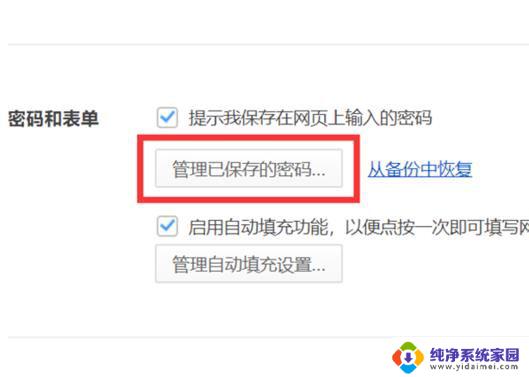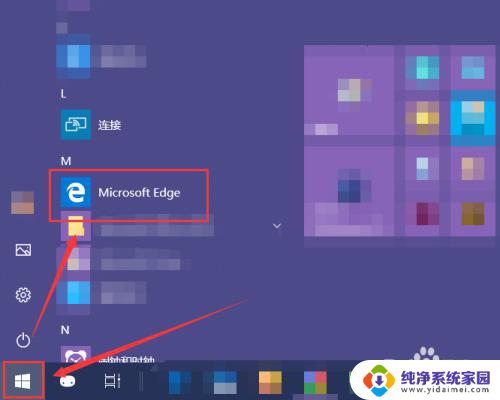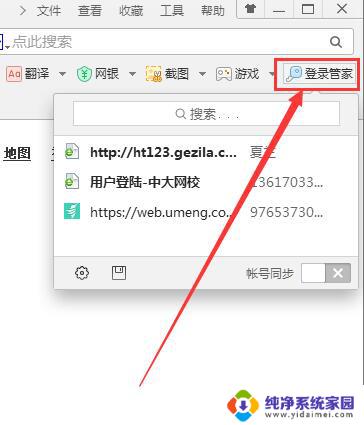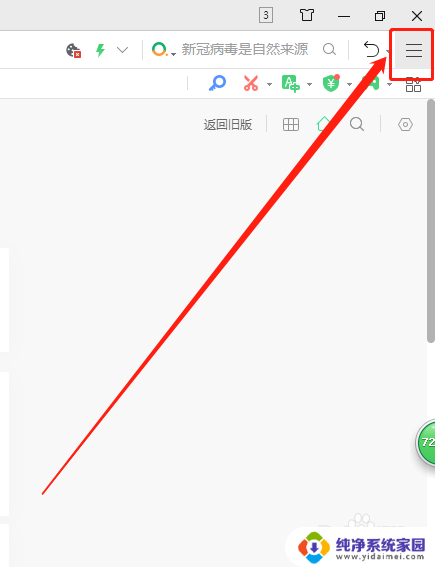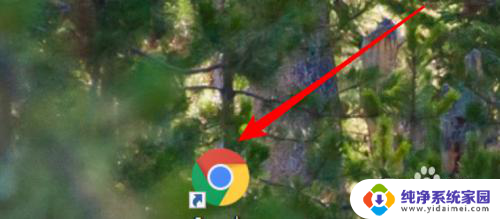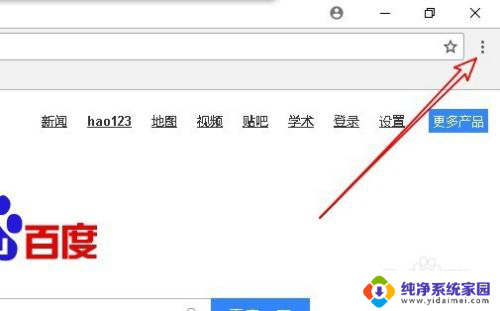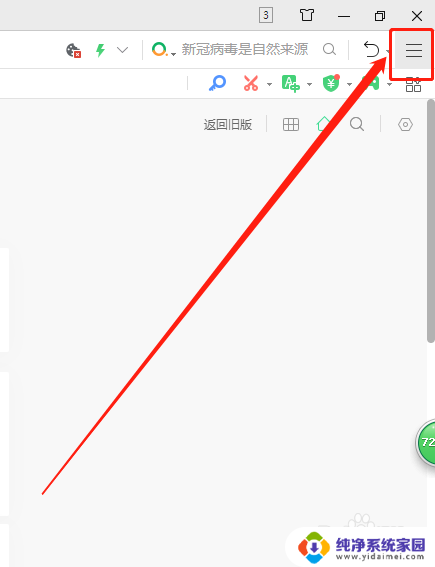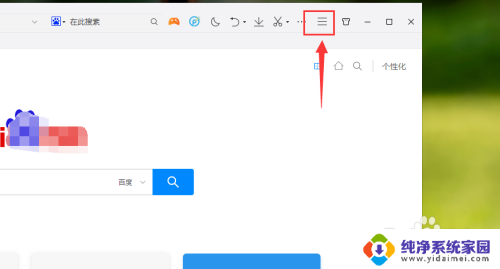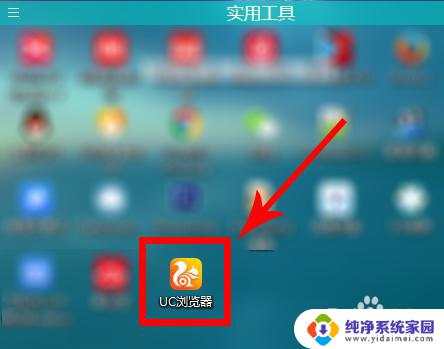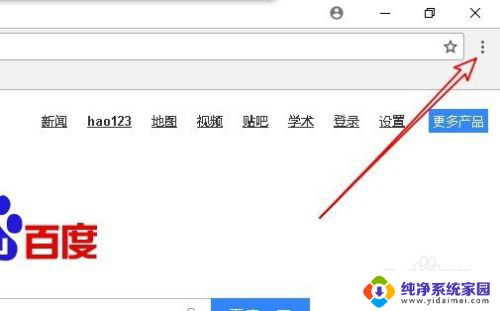导出浏览器保存的密码 Edge浏览器密码管理器如何导出网站密码
更新时间:2023-08-29 08:46:40作者:yang
导出浏览器保存的密码,Edge浏览器密码管理器是一款方便的工具,它可以帮助我们自动保存并填充各种网站的密码,有时我们可能需要将这些密码导出到其他设备或服务中使用。如何导出Edge浏览器保存的密码呢?在本文中我们将探讨这个问题,并提供一些简单易行的方法,让您轻松地将Edge浏览器密码导出到您想要的地方。无论是为了备份密码,还是为了在其他设备上使用这些密码,本文都将为您提供详细的操作步骤。让我们一起来了解吧!
操作方法:
1.首先打开Edge浏览器,点击右上角“设置及其他”按钮。如图:
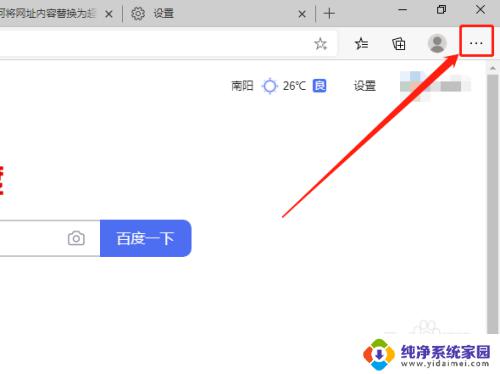
2.在下拉菜单中,点击“设置”选项。如图:
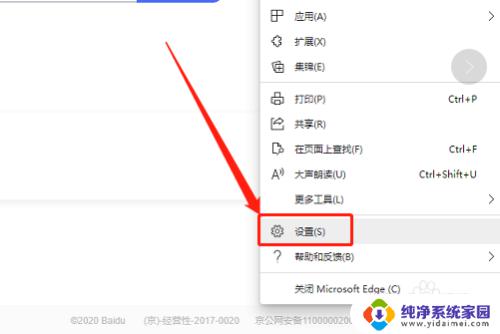
3.在左侧,点击“个人资料”选项。如图:
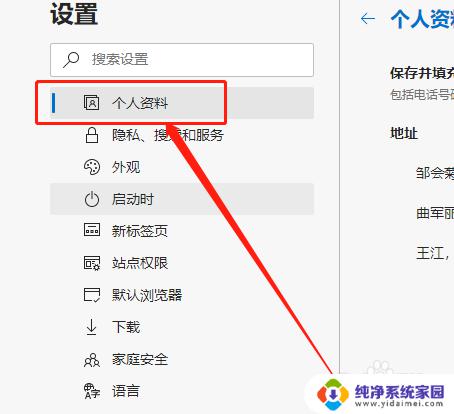
4.在右侧“用户配置”中,点击“密码”按钮。如图:
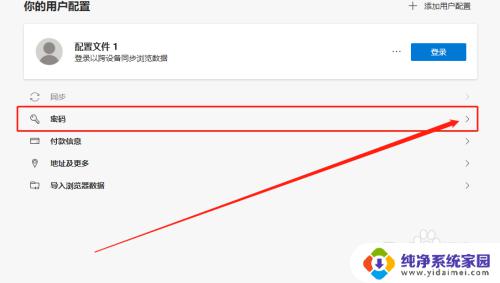
5.然后,点击“保存的密码”拓展按钮。如图:
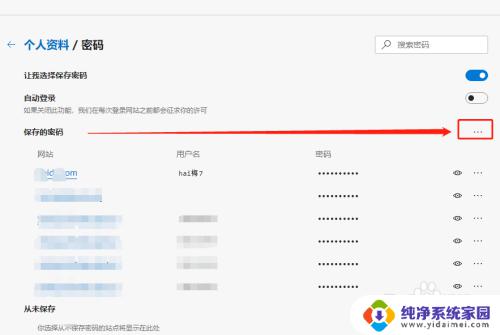
6.然后,点击导出密码选项。如图:
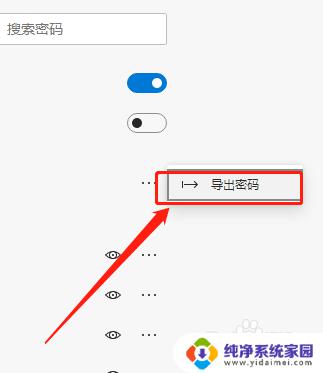
7.在弹出框中,点击导出密码即可。如图:
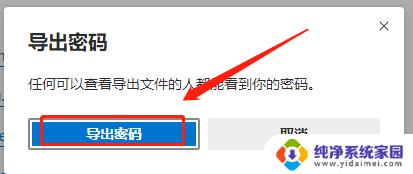
这就是导出浏览器保存密码的全部步骤,如果需要的话,您可以按照这些步骤进行操作,希望这对您有所帮助。